sai复制粘贴图片的教程
时间:2024-04-11 11:27:41作者:极光下载站人气:0
sai是一款免费的绘图软件,虽然它的体积小巧,但是有着强大且实用的功能,界面也十分的简洁易懂,为许多的绘画爱好者提供了轻松的创作平台,因此sai软件吸引了不少的用户前来下载使用,当用户在sai软件中进行图画创作时,想要复制粘贴图片到画布上,可是有用户不知道怎么来操作实现,其实这个问题是很好解决的,用户首先打开一张图片,接着利用选框工具选中图片并ctrl+c复制,然后切换到画布上直接ctrl+v粘贴即可解决问题,详细的操作过程是怎样的呢,接下来就让小编来向大家分享一下sai复制粘贴图片的方法教程吧,希望用户能够从中获取到有用的经验。
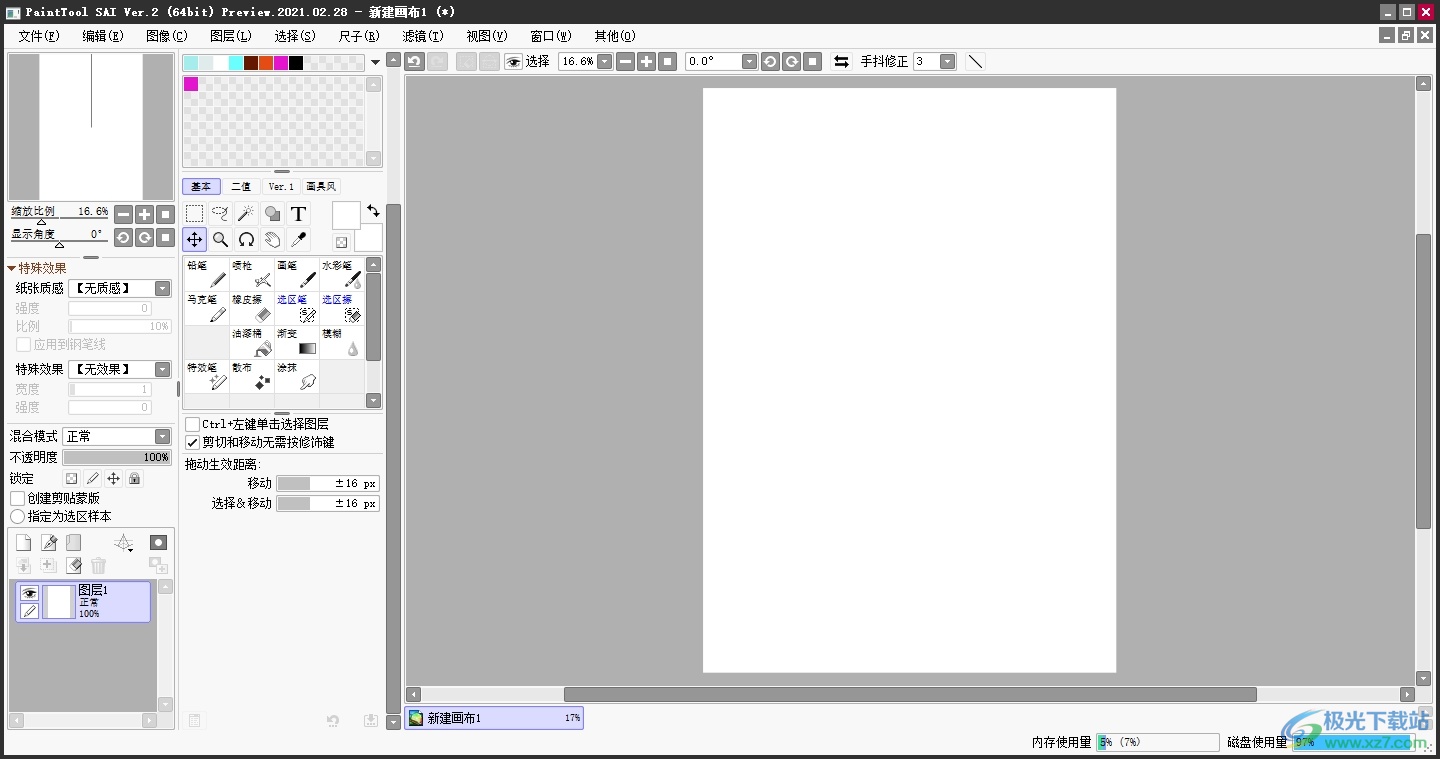
方法步骤
1.用户在电脑上打开sai软件,并新建画布来进行设置
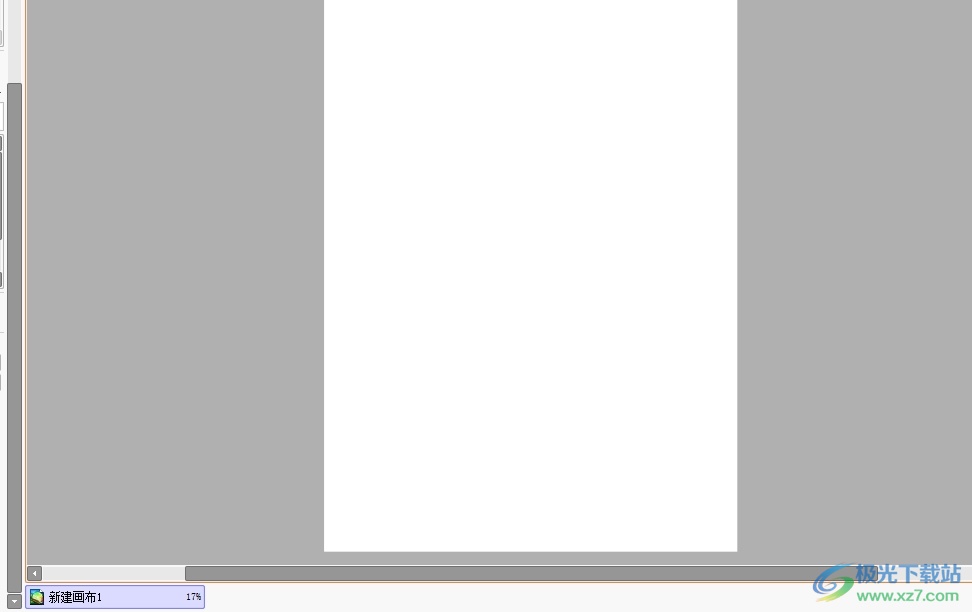
2.接着在页面上方的菜单栏中点击文件选项,将会弹出下拉选项卡,用户选择打开选项
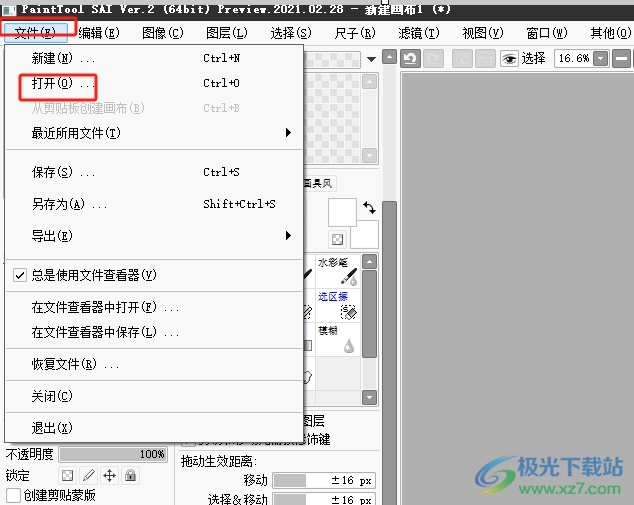
3.进入到文件夹窗口中,用户选择合适的图片后,按下右下角的打开按钮
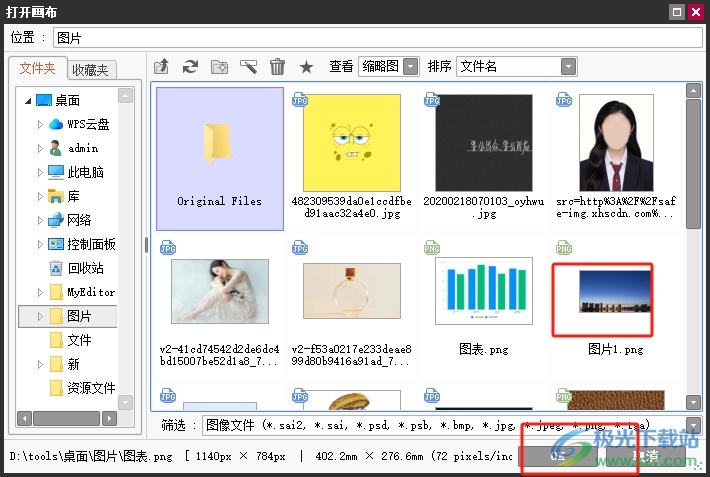
4.这时用户进入到图片的编辑页面上,用户在左侧的工具栏中点击选框工具,选中图片后按下ctrl+v复制下来
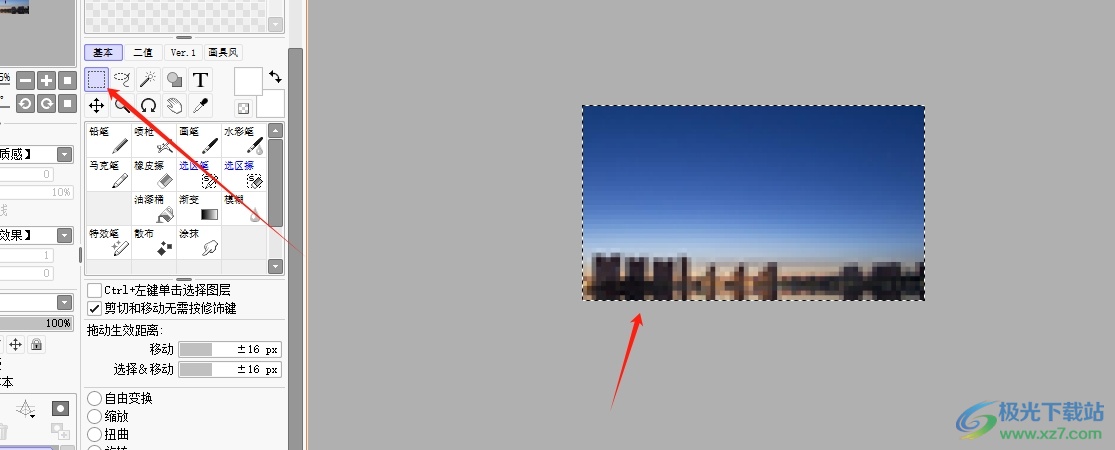
5.随后用户切换到画布上,并按下ctrl+v即可成功粘贴图片,效果如图所示
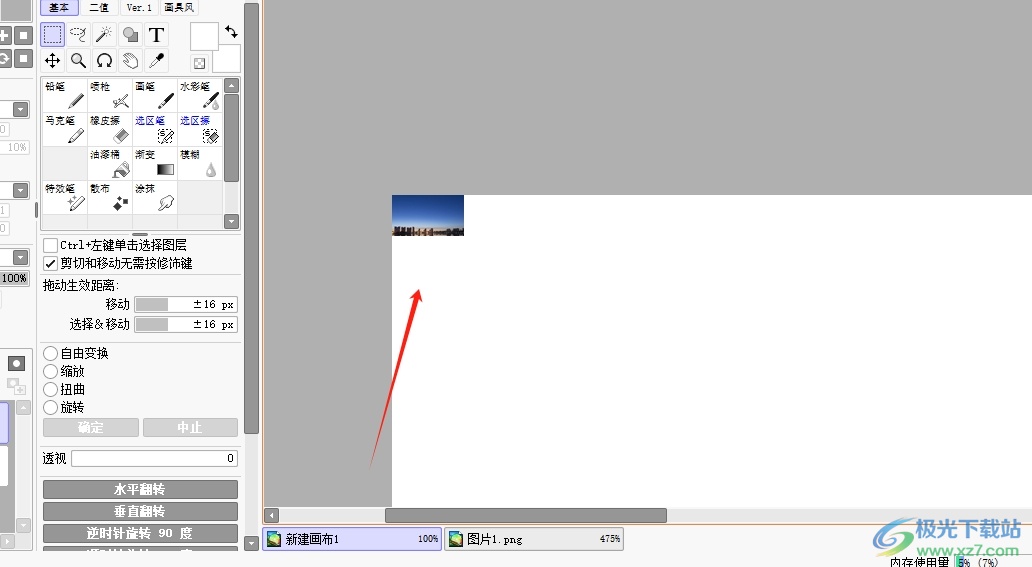
以上就是小编对用户提出问题整理出来的方法步骤,用户从中知道了大致的操作过程为点击文件-打开-打开图片-选框工具-选中图片复制-在画布上粘贴这几步,方法简单易懂,因此有需要的用户可以跟着小编的教程操作试试看。


网友评论